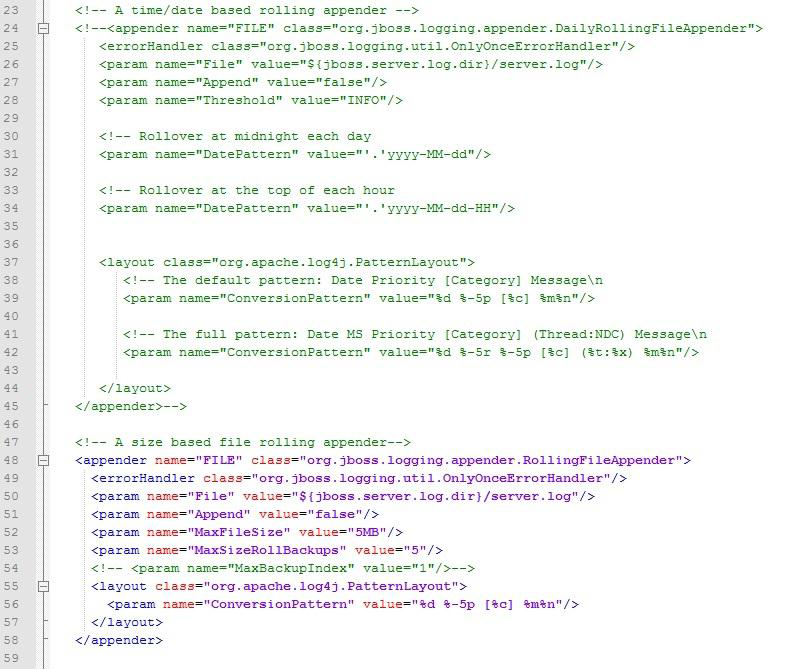Histórico da Página
...
| Índice | ||||||||
|---|---|---|---|---|---|---|---|---|
|
Pré -Requisitos de Software
...
http://tdn.totvs.com/display/tec/Dimensionamento+TOTVS++ECM
http://tdn.totvs.com/display/tec/Matriz+de+portabilidade
Estação Cliente
Verifique na matriz de portabilidade do TOTVS | ECM, publicada em Matriz de portabilidade, os softwares (e respectivas versões homologadas) necessários para as estações cliente.
...
Para mais informações, verificar as documentações Guia de Instalação ECM e Guia de Instalação de Múltiplas Instâncias do ECM no mesmo servidor.
Configuração
Acesso Banco de Dados
...
Abaixo alguns parâmetros que também podem ser configurados nesse mesmo arquivo, conforme necessidade do servidor de email. Os parâmetros devem ser informados antes da tag “</configuration>”:
| Parâmetro | Objetivo |
|---|---|
| mail.defaultSender | Indica que será utilizado um email específico como remetente das notificações do ECM. |
| mail.from | Endereço de email utilizado como remetente das notificações do ECM. Necessário que o parâmetro mail.defaultSender esteja como true. |
| mail.personal | Indica qual a descrição do e-mail do remetente. Por padrão o sistema utiliza o texto “ECM”. Necessário que o parâmetro mail.defaultSender esteja como true. |
| mail.allNotification | Todas as notificações do sistema serão enviadas pelo e-mail padrão, e não somente os e-mails de sistema. Necessário que o parâmetro mail.defaultSender esteja como true. |
| mail.senderReceiverValidation | O comportamento padrão do produto é validar se o endereço de e-mail do usuário remetente é igual ao endereço de e-mail do usuário destinarário e neste caso o e-mail não é enviado. Já que nesta situação não é necessário notificar o usuário, pois já tem conhecimento da ação que está sendo executada. Exemplo: Observação: Caso no Processo Workflow esteja cadastrado o evento "onNotify", o comportamento do produto também será de ignorar a validação de e-mails iguais para o remetente e destinatário. |
| mail.smtp.auth | Indica que a comunicação com o servidor de email será de forma autenticada. Exemplo: <property name="mail.smtp.auth" value="true" /> |
| mail.smtp.user | Usuário utilizado para a autenticação no servidor de email. Necessário que o parâmetro mail.smtp.auth esteja como true. Exemplo: |
| mail.smtp.password | Senha para autenticação no servidor de email. Necessário que o parâmetro mail.smtp.auth esteja como true. Exemplo: |
...
Para configurar o servidor de e-mail com suporte ao Exchange Online 365 é necessário adicionar as seguintes propriedades a configuração de e-mail:
| Parâmetro | Objetivo |
|---|---|
| mail.smtp.starttls.enable | Habilita a utilização de TLS para envio de e-mail. |
O Exemplo abaixo apresenta a configuração do ECM com o servidor de e-mail Exchange Online 365.
| Bloco de código | ||
|---|---|---|
| ||
<server> <mbean code="org.jboss.mail.MailService" name="jboss:service=Mail"> <attribute name="JNDIName">/Mail</attribute> <attribute name="User">[email protected]</attribute> <attribute name="Password">password</attribute> <attribute name="Configuration"> <!-- A test configuration --> <configuration> <property name="mail.store.protocol" value="pop3"/> <property name="mail.pop3.host" value="pod51028.outlook.com"/> <property name="mail.pop3.port" value="995"/> <property name="mail.transport.protocol" value="smtp"/> <property name="mail.smtp.host" value="pod51028.outlook.com"/> <property name="mail.smtp.port" value="587"/> <property name="mail.smtp.user" value="[email protected]"/> <property name="mail.smtp.password" value="password"/> <property name="mail.smtp.auth" value="true"/> <property name="mail.smtp.starttls.enable" value="true"/> <property name="mail.debug" value="true"/> <!-- Enable from --> <property name="mail.from" value="[email protected]"/> <property name="mail.defaultSender" value="true"/> <property name="mail.allNotification" value="true"/> </configuration> </attribute> <depends>jboss:service=Naming</depends> </mbean> </server > |
Para que o serviço funcione corretamente é necessário:
...
IMPORTANTE: Para utilizar o Exchange Online 365 é necessário que o e-mail remetente das notificações e o utilizando na autenticação do SMTP sejam iguais.
Pode ser criada a variável de ambiente “WDK_NOEMAIL” com o valor FALSE, para que os emails não sejam enviados. No log será exibida a mensagem "Ignoring e-mail" a cada tentativa de envio de email.
Java Message Service
O servidor de aplicação JBoss® possui um serviço de mensagens pré-definido em sua configuração padrão. Entretanto, este serviço de mensagens não é robusto para atender a uma demanda elevada de uso do TOTVS | ECM.
A instalação padrão do JBoss® usa o banco de dados Hypersonic para gerenciar o serviço de mensagens – banco de dados embutido no JBoss®. Assim, para instalações em ambientes de produção que exigem maior demanda dos recursos do ECM, recomendamos alterar as configurações do serviço de mensagens – leia-se JMS – para usar o banco de dados do TOTVS | ECM.
...
<blocking-timeout-millis>30000</blocking-timeout-millis>
Sem essas configurações a seguinte mensagem pode ser apresentada no log do ECM:
- Could not find new XAResource to use for recovering non-serializable XAResource
Transações
O JBoss® possui um tempo limite de cinco minutos entre o início e o término de uma transação. Em algumas funcionalidades do TOTVS | ECM este prazo não é suficiente para executar toda a rotina de negócio.
...
O tempo de transação é configurado no arquivo $JBOSS_HOME/ server/default/conf/ jboss-service.xml. Encontre a configuração JBoss Transactions JTA e altere a propriedade TransactionTimeout. O valor da propriedade é definido em milissegundos.
Segurança
Nesta seção trataremos as questões de segurança referentes a senha dos usuários, autenticação de usuário integrada com sistema operacional e menu de acesso as funcionalidades do TOTVS | ECM.
...
Recomendamos reiniciar as estações depois de concluída as alterações.
IMPORTANTE: O uso da autenticação integrada requer uma limpeza constante de cache, para evitar o risco de invasão no sistema por usuários não autenticados. Esta situação faz com que algumas aplicações que estejam abertas no mesmo navegador percam suas informações de autenticação, ocasionando o logoff desses sites. Portanto, quando a autenticação integrada está ativa, é recomendado o uso apenas do ECM no mesmo navegador.
...
- Defina os parâmetros de autenticação do servidor de LDAP e salve o arquivo;
...
Altere o arquivo $JBOSS_HOME/server/default/deploy/wdk-service.xml e adicione a linha abaixo.
| Informações | ||
|---|---|---|
| ||
<jndi:binding name="webdesk/LDAP"><jndi:value>true</jndi:value></jndi:binding> |
Caso seja necessário poder utilizar tanto a senha cadastrada no ECM, ou no servidor LDAP, pode ser utilizado o parâmetro combined. Com este parâmetro o colaborador poderá acessar o sistema tanto com a senha cadastrada no banco de dados, ou com a senha LDAP.
| Informações | ||
|---|---|---|
| ||
<jndi:binding name="webdesk/LDAP"><jndi:value>combined</jndi:value></jndi:binding> |
...
Caso existe mais de um servidor de autenticação LDAP para domínios distintos, também existe a integração para dois servidores. Sendo necessário criar no arquivo josso-gateway-config.xml uma nova estrutura de tags authentication-scheme com a tag name definida com o valor 3nd-authentication.
...
Depois de criptografada a senha é necessário fazer alterações nos arquivos wdk-ds.xml e login-config.xml
Navegue até a pasta de instalação do TOTVS | ECM e acesse o arquivo wdk-ds.xml localizado em <INSTALL_ECM>\server\default\deploy. Neste arquivo remova as tags user-name e password e descomente/inclua a tag security-domain para local-tx-datasource e para no-tx-datasource.
...
| Bloco de código | ||
|---|---|---|
| ||
<datasources> <local-tx-datasource> <use-java-context>false</use-java-context> <jndi-name>jdbc/webdeskDS</jndi-name> <connection-url>jdbc:mysql://localhost:3306/webdesk</connection-url> <driver-class>com.mysql.jdbc.Driver</driver-class> <security-domain>EncryptDBPasswordDS</security-domain> <valid-connection-checker-class-name> org.jboss.resource.adapter.jdbc.vendor.MySQLValidConnectionChecker </valid-connection-checker-class-name> <exception-sorter-class-name> org.jboss.resource.adapter.jdbc.vendor.MySQLExceptionSorter </exception-sorter-class-name> </local-tx-datasource> <no-tx-datasource> <use-java-context>false</use-java-context> <jndi-name>jdbc/webdeskDS</jndi-name> <connection-url>jdbc:mysql://localhost:3306/webdesk</connection-url> <driver-class>com.mysql.jdbc.Driver</driver-class> <security-domain>EncryptDBPasswordDS</security-domain> <valid-connection-checker-class-name> org.jboss.resource.adapter.jdbc.vendor.MySQLValidConnectionChecker </valid-connection-checker-class-name> <exception-sorter-class-name> org.jboss.resource.adapter.jdbc.vendor.MySQLExceptionSorter </exception-sorter-class-name> </no-tx-datasource> </datasources> |
...
Navegue até a pasta de instalação do TOTVS | ECM e acesse o arquivo login-config.xml localizado em <INSTALL_ECM>\server\default\conf. Neste arquivo descomente/inclua os application-policy correspondente a EncryptDBPasswordDS e EncryptDBPasswordQuartzDS e adicione o nome de usuário do datasource e a senha criptografada conforme o exemplo abaixo.
...
| Bloco de código | ||
|---|---|---|
| ||
<application-policy name="EncryptDBPasswordDS"> <authentication> <login-module code="org.jboss.resource.security.SecureIdentityLoginModule" flag="required"> <module-option name="username"> root </module-option> <module-option name="password"> 2a227a1d21a8ef5cdf8592078de921bc </module-option> <module-option name="managedConnectionFactoryName"> jboss.jca:name=jdbc/webdeskDS,service=LocalTxCM </module-option> </login-module> </authentication> </application-policy> <application-policy name="EncryptDBPasswordQuartzDS"> <authentication> <login-module code="org.jboss.resource.security.SecureIdentityLoginModule" flag="required"> <module-option name="username"> root </module-option> <module-option name="password"> 2a227a1d21a8ef5cdf8592078de921bc </module-option> <module-option name="managedConnectionFactoryName"> jboss.jca:name=jdbc/webdeskQuartzDS,service=NoTxCM </module-option> </login-module> </authentication> </application-policy> |
...
Para mais informações consulte o link:
...
Em ambientes de produção é recomendado que o acesso a essas funcionalidades estejam indisponíveis para os usuários. Para isto o serviço do ECM deve estar parado e no diretório de instalação do ECM, navegue até a pasta: “\server\default\deploy” e elimine as pastas “management” e , “jmx-console.war” e "http-invoker.sar". Isso irá bloquear o acesso as interfaces de administração do ambiente. Após isso inicie o serviço do ECM novamente.
Observação: Caso o cliente não queira ver as informações do JBOSS® quando acessa o link “http://servidor:porta”, deve excluir a pasta “server\default\deploy\jboss-web.deployer\ROOT.war.” (Não é necessário reiniciar o serviço)
Visualizador Interno Versus Caminho Relativo
Para que os documentos publicados no ECM que estão armazenados em um servidor com caminho relativo, exemplo: \\SERVIDOR\VOLUME, possam ser visualizados através do visualizador interno do produto, é necessário que seja feito um mapeamento da unidade no servidor, exemplo: x: ou z:, além disso é necessário alterar o arquivo $JBOSS_HOME/bin/run.bat incluindo a seguinte linha no inicio do arquivo:
...
Segue abaixo exemplo do trecho do arquivo “jboss-log4j.xml” configurado para registro do tamanho e limite do arquivo de log:
IMPORTANTE: Para habilitar deve ser retirado os comentários (“<!--, “-->”) da subclasse RollingFileAppender, aproximadamente linhas 48 à 58, e inserir os comentários (“<!--, “-->”) na subclasse DailyRollingFileAppender, aproximadamente linhas 24 à 45.
...
http://logging.apache.org/log4j/1.2/apidocs/org/apache/log4j/FileAppender.html
http://docs.jboss.org/jbossas/getting_started/v4/html/tour.html
Inicialização
Indexação
Quando o TOTVS | ECM é instalado a partir da migração do Webdesk 2.04 é necessário reindexar o conteúdo do repositório do produto.
...
Verifique o Guia de Instalação ECM como configurar o servidor de licenças.